Chaque jour, nous avons des disques de plus grande capacité sur nos ordinateurs, ce qui signifie que nous stockons de plus en plus de fichiers sur l'ordinateur. Par conséquent, il devient de plus en plus difficile d'organiser tous nos fichiers. C'est pourquoi aujourd'hui nous allons voir plusieurs les moyens de les organiser , du plus simple que Windows nous offre à ceux que nous pouvons utiliser grâce à des programmes tiers.
Organiser toutes les informations sur notre ordinateur est essentiel et plus encore en ces temps où une grande partie de notre vie quotidienne se reflète dans les dossiers et fichiers qui se trouvent sur le PC.

Organiser les fichiers et les dossiers
On peut s'organiser de plusieurs manières, mais malheureusement la moins puissante est celle que Windows nous propose, car elle est quelque peu limitée, surtout si on la compare avec certains programmes tiers qui existent actuellement.
Dans Windows 10
L'organisation dans Windows 10 est limitée à la possibilité de gérer les fichiers dans chaque dossier individuellement, c'est-à-dire que si nous modifions l'organisation d'un dossier, cela n'affecte pas les autres.
Lorsque vous entrez dans un dossier et appuyez sur le bouton droit dans une zone où nous ne touchons à aucun fichier ou à un autre dossier, nous aurons plusieurs possibilités pour l'organiser.
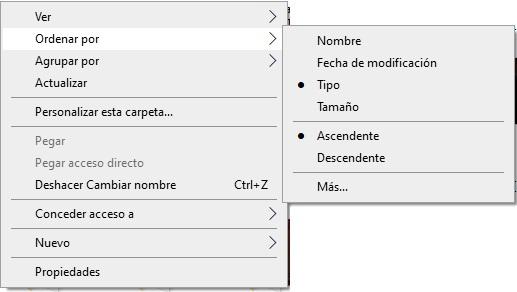
- Ordinateur par : en entrant cette option, nous voyons que nous pouvons tout informatique dans le dossier par Nom, Date de modification, type, etc. Et nous aurons également la possibilité que ce soit Ascendant ou Descendant. Mais nous voyons aussi que cela en dit plus et si nous cliquons, cela nous mènera à un onglet où nous aurons toutes les possibilités que Windows nous offre pour commander les fichiers dans un dossier.
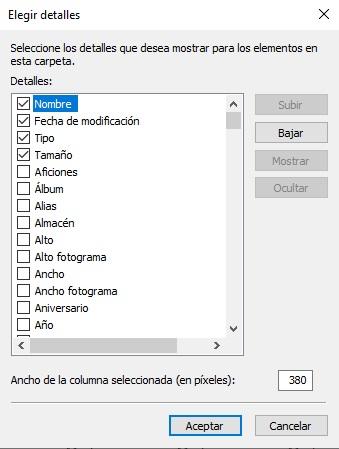
- Par groupe : dans ce cas, ils seront regroupés en fonction de ce que nous choisissons, avec la possibilité qu'il soit également ascendant ou descendant. À cela, nous ajoutons la section Plus où nous pouvons choisir un autre type d'option à grouper qui ne se trouve pas dans le menu général.
Ce sont les deux options que Windows 10 nous offre pour commander tout ce qui se trouve dans un autre dossier, ce qui, comme vous pouvez le voir, est quelque peu limité.
Programmes tiers
Si nous voulons être plus exhaustifs et que nos formulaires informatiques s'appliquent à l'ensemble de l'ordinateur, nous n'avons d'autre choix que de recourir à des programmes tiers que nous devrons installer dans notre système d'exploitation.
Organiser mes fichiers
Il s'agit d'un logiciel qui n'est pas seulement compatible avec Windows , mais est également valable pour Linux/Unix et macOS , avec lequel nous pouvons organiser automatiquement nos fichiers selon différentes caractéristiques telles que le type ou l'extension, la taille, la date, etc.
La première chose que nous devons faire est téléchargez-le sur son site officiel et lancez-le simplement sur notre système pour commencer à l'utiliser.
La première fois, il nous demande l'unité ou le dossier que nous voulons organiser, selon que nous voulons le faire à un niveau ou à un autre. mais nous pouvons ajouter d'autres dossiers en haut à gauche de l'interface (+ AJOUTER UN DOSSIER ) et nous verrons comment ils sont actifs juste en dessous, sur ce même côté gauche.
Dans la partie centrale droite, nous voyons un graphe circulaire dans lequel nous pouvons voir les types de fichiers ou de dossiers qui composent ladite unité, répartis par couleurs et avec la spécification de ce que chacun d'eux est en bas, en plus de mettre combien il y en a. détecté de chaque type.
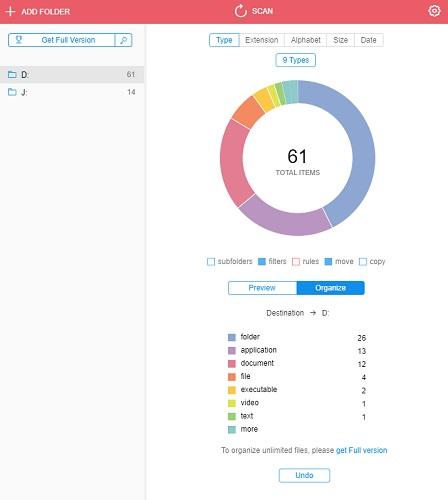
L'opération est si simple, car, une fois que nous avons décidé et marqué le type d'option que nous voulons organiser tout dans cette unité ou ce dossier, nous cliquons sur le Parce que et l'outil déplacera automatiquement tous les fichiers de ce type immédiatement, de la taille ou de la date, comme nous l'avons choisi, dans un dossier à l'emplacement d'origine des fichiers.
Étiquetage
Comme il est évident pour pouvoir utiliser le marquage, nous devons download et exécutez-le sur notre ordinateur, mais ce que nous verrons, c'est que ce n'est pas un programme lui-même, mais un nouveau panneau pour l'Explorateur Windows appelé Jour .
Une fois ce programme installé, il nous demandera un clé de licence , que nous devons demander entièrement gratuitement au lien suivant. Nous n'aurons plus qu'à mettre notre nom et notre email , pour recevoir un premier email pour confirmer le compte email et un second message dans lequel nous inclurons la clé pour activer le programme.
La façon de travailler la première fois est plus simple qu'il n'y paraît a priori:
- Grâce à ce programme, lorsque nous entrons dans un dossier que nous voulons commander, nous devons d'abord marquer les fichiers que nous voulons étiqueter.
- Puis, en cliquant sur le bouton droit de la souris , comme nous l'avons fait sous la forme native de Windows 10, nous verrons comment une nouvelle option appelée La balise avec apparaît .
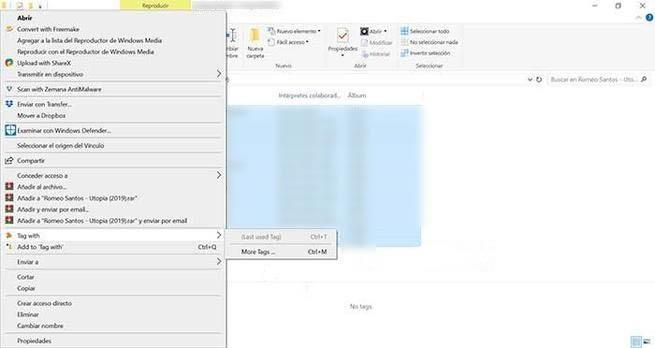
- En cliquant sur cette option, nous devrons cliquer sur Plus de tags puis un fenêtre pop-up appelé Sélectionnez la balise s'ouvrira .
- Ensuite, il faut faire un clic droit sur le mot Tags et l'option Nouveau groupe de balises apparaîtra, où nous créerons notre groupe de balises.
- Avec le bouton droit, nous cliquons sur le groupe et créons une nouvelle étiquette puis cliquons sur Appliquer ou nous pouvons sélectionner une nouvelle étiquette pour les fichiers que nous avons marqués.
Une fois cela fait, nous vérifierons que dans le panneau de balises qui n'avait auparavant rien, maintenant le nom avec lequel nous avons tagué ces fichiers apparaîtront, donc chaque fois que nous avons besoin d'utiliser cette balise, nous n'avons qu'à la sélectionner dans le menu contextuel sans avoir à la créer.
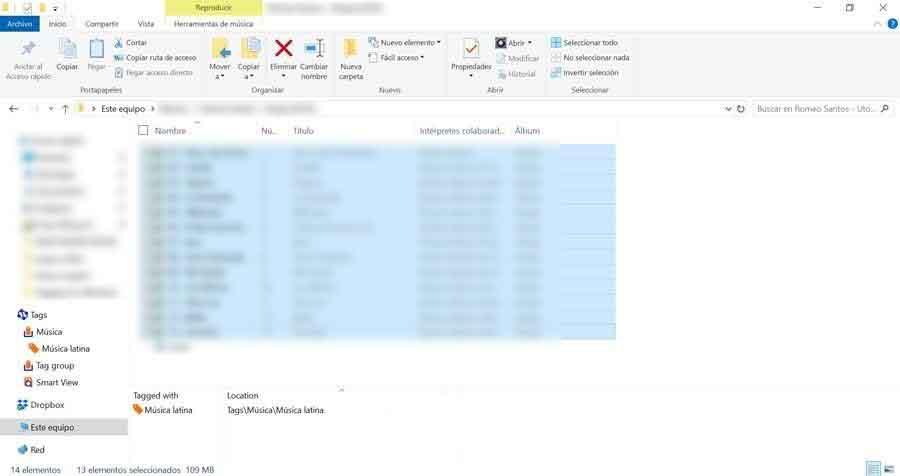
Le meilleur de tous est que chaque fichier ou dossier peut avoir plus d'une étiquette, de sorte qu'il sera plus facile d'organiser tous ceux que nous avons sur notre ordinateur, ce qui est aujourd'hui beaucoup d'informations compte tenu des énormes supports de stockage qui existent.
Avec tout ce que nous vous avons dit aujourd'hui, vous serez sûrement en mesure d'organiser tous les dossiers et fichiers de votre ordinateur afin d'avoir tout plus à portée de main et de vous assurer que rien n'est perdu dans les grands systèmes de stockage que nous avons aujourd'hui, où les informations est beaucoup.